许多玩家在畅玩《我的世界》(Minecraft)时,经常会遇到“退出代码 0”的问题。这是一种常见的错误,通常在PC版的《我的世界》游戏中出现。该错误会导致游戏突然崩溃,没有任何预警或解释。出现“退出代码 0”的原因可能多种多样,例如显卡驱动过时、Java版本过旧等。本文将深入探讨《我的世界》Java版中“退出代码 0”问题,并提供一些可能的解决方案。
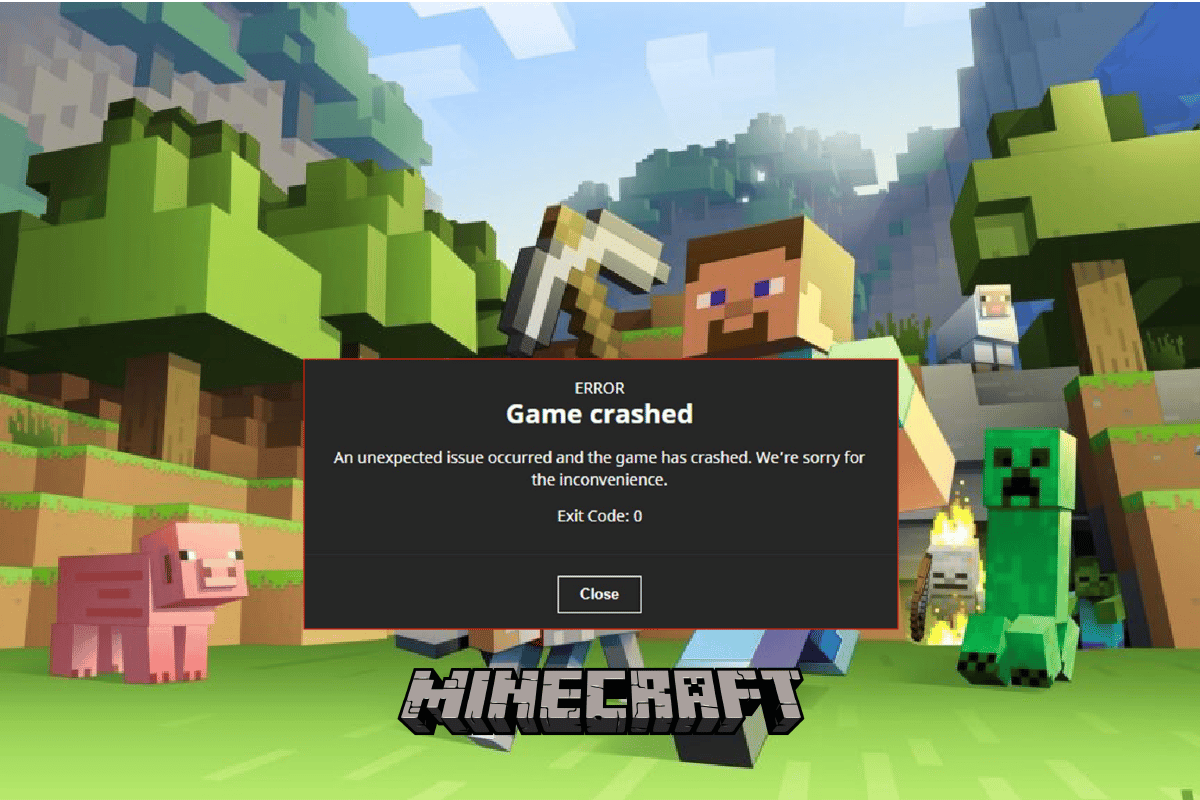
如何在Windows 10上修复《我的世界》退出代码 0
《我的世界》出现此问题的原因可能很多。以下列出了一些常见的原因:
- 计算机上运行的某些程序可能存在冲突。
- 显卡驱动程序过时或损坏。
- Java程序版本过低。
- 模组(Mods)文件损坏。
- 配置文件文件夹损坏。
- FML 文件损坏。
- 《我的世界》应用程序本身的问题。
- Windows 版本不兼容。
- 独立显卡驱动程序问题。
- Java设置配置不当。
- 其他Windows问题(例如程序文件损坏)也可能导致此错误。
接下来,我们将介绍一些解决《我的世界》“退出代码 0”问题的实用方法。
方法一:执行干净启动
如果上述方法均未奏效,您仍然遇到同样的问题,可以考虑对系统执行“干净启动”。 您可以参考相关指南,学习如何在Windows 10中安全地执行“干净启动”。

方法二:修改兼容性设置
有时,由于兼容性问题,《我的世界》可能会出现“退出代码 0”错误。特别是在运行旧版本的游戏时,这个问题更容易发生。您可以通过以旧版本Windows的兼容模式运行游戏来解决此问题。
1. 在桌面上找到《我的世界》快捷方式,并右键单击它。
2. 点击“属性”。

3. 切换到“兼容性”选项卡。
4. 勾选“以兼容模式运行此程序”复选框。
5. 在下拉列表中选择“Windows Vista”或“Windows 8”,然后运行《我的世界》以测试哪个版本可以正常运行。
6. 最后,点击“应用”,然后点击“确定”以保存更改。

方法三:关闭冲突的程序
解决《我的世界》“退出代码 0”问题的第一步是关闭所有正在后台运行的程序。有时,后台运行的程序可能会与《我的世界》发生冲突,从而导致此错误。 《我的世界》社区整理了一份已知可能导致此错误的所有程序列表。访问MinecraftHopper网站,并关闭计算机上正在运行的冲突程序。您甚至可以考虑卸载那些可能导致游戏崩溃的非必要程序。 如果您使用的是NVIDIA或AMD显卡驱动程序,也应尝试关闭它们,许多用户发现这样做可以解决问题。 请参考相关指南,学习如何在Windows 10中结束任务。

方法四:更新显卡驱动程序
导致《我的世界》Java版“退出代码 0”错误的最常见原因之一是计算机上的显卡驱动程序过时或损坏。 过时的显卡驱动程序可能会导致许多程序无法正常运行,包括游戏和其他应用程序。 为了解决这个问题,您可以尝试通过设备管理器更新系统的显卡驱动程序。根据您使用的显卡类型,更新方法可能有所不同。 您可以参考相关指南,学习在Windows 10中更新显卡驱动程序的几种方法,以确保安全地更新驱动并修复“退出代码 0”问题。

方法五:移除所有模组
新安装的模组可能会导致《我的世界》出现许多错误,包括“退出代码 0”错误。 要解决此问题,您可以尝试禁用模组或者完全移除它们,以修复《我的世界》游戏崩溃问题。
1. 同时按下Windows键 + R键,打开“运行”对话框。
2. 在对话框中输入 %APPDATA%,然后按Enter键。

3. 找到并双击 .minecraft 文件夹。

4. 点击“logs”文件夹。
5. 找到并打开 latest.txt 文件。
6.仔细检查文件内容,查看是否有任何模组存在问题。
7. 如果有任何问题模组,请将其从《我的世界》中移除。
这是解决“退出代码 0”问题的有效方法。如果此方法无效,请尝试下一种方法。
方法六:删除 Configs 文件夹
Configs 文件夹包含所有临时和主要的《我的世界》游戏文件,以及已安装的所有模组。 如果该文件夹中的任何文件损坏,您可能会遇到“退出代码 0”错误。特别是当您使用 Forge Mod Loader 工具安装《我的世界》和Java版的所有模组时, “退出代码 0”问题可能会持续困扰您。 您可以考虑删除主要的 Forge Mod Loader 文件以解决此问题。 尝试删除 Configs 文件夹中的所有文件,具体步骤如下:
1. 打开 .minecraft 文件夹,然后双击打开它。
2. 找到名为 configs 的文件夹,并将其删除。

3. 重新打开《我的世界》游戏,检查问题是否已解决。
如果此方法不能修复“退出代码 0”问题,请尝试下一种方法。
方法七:更新 Java
如果您正在使用《我的世界》的Java版本,则应该考虑更新您的Java。 您可以访问Java供应商的官方网站,下载最新版本的Java。成功下载并安装最新版本后,重新启动计算机,然后查看问题是否仍然存在。步骤如下:
1. 按下Windows键,键入“控制面板”,然后单击打开。

2. 将查看方式设置为“类别”,然后点击“卸载程序”。

3. 找到并选择Java程序。
4. 点击“卸载”按钮,然后确认卸载。

5. 从计算机上卸载Java后,重新启动计算机。
6. 现在从其官方网站下载Java: 官方网站。

7. 运行下载的安装文件。
8. 在Java安装向导中点击“安装”按钮。

9. 等待安装进度完成。

10. 安装Java后,点击“关闭”按钮。

如果更新Java后问题依然存在,请尝试下一个方法。
方法八:下载并配置Java JRE
如果您使用的是《我的世界》的原版,则可能需要安装Java JRE版本,以避免出现“退出代码 0”错误。 许多用户发现下载并正确配置Java JRE能够有效解决此问题。
1. 打开浏览器并访问甲骨文官方网站。

2. 为您的计算机下载 Java JRE 8 版本。

3. 按照屏幕上的说明,在计算机上安装 Java JRE 8。
4. 安装成功后,从Windows搜索栏中打开“控制面板”应用程序。

5. 在控制面板窗口中,单击“系统和安全”。

6. 点击“系统”。

7. 找到并单击“高级系统设置”。

8. 在“高级”选项卡中,找到并单击“环境变量”按钮。

9. 点击“Path”,然后点击“编辑”。

10. 点击“新建”,然后输入 Java JRE 8 的安装路径。

方法九:重新安装《我的世界》
如果以上方法均不奏效,而您仍然不确定“错误代码 1”的含义以及如何修复,则可以尝试完全重新安装《我的世界》游戏,以解决所有可能的游戏问题。
1. 在“开始”菜单搜索中,键入“应用程序和功能”,然后点击打开。

2. 搜索并单击“Minecraft Launcher”,然后选择“卸载”选项。

3. 确认提示(如果有),并在卸载《我的世界》后,重新启动计算机。
4. 访问官方的 《我的世界》下载网站。
5. 在“需要不同的版本?”菜单中选择适合您的版本,如下图所示。

6. 点击安装文件,开始安装应用程序。

7. 在Microsoft启动器设置窗口中,点击“下一步”。

8. 再次点击“下一步”。

9. 在下一个窗口中,点击“安装”。

常见问题 (FAQ)
Q1. 《我的世界》中的“错误代码 0”是什么?
答:“错误代码 0”是《我的世界》中的一个常见错误,它会导致游戏突然崩溃。如果您经常遇到此错误,您应该考虑寻求解决方案。
Q2. 什么原因导致《我的世界》出现“错误代码 0”?
答:“错误代码 0”可能有多种原因,包括驱动程序过时、Java 版本过旧以及模组文件损坏等。
Q3. Java 程序会导致《我的世界》出现“错误代码 0”的问题吗?
答:是的,过时的Java是此错误的常见原因。通过将Java更新到最新版本可以解决此问题。
***
我们希望本指南对您有所帮助,您能成功修复《我的世界》“退出代码 0”问题。请告诉我们哪种方法最适合您。如果您有任何疑问或建议,请在评论区留言。